Երբեմն, MS WOrd տեքստի խմբագրիչի միջոցով փաստաթուղթ ստեղծելիս անհրաժեշտ է էջը ուղղահայաց բաժանել մի քանի մասի: Դա կարելի է անել մի շարք եղանակներով:
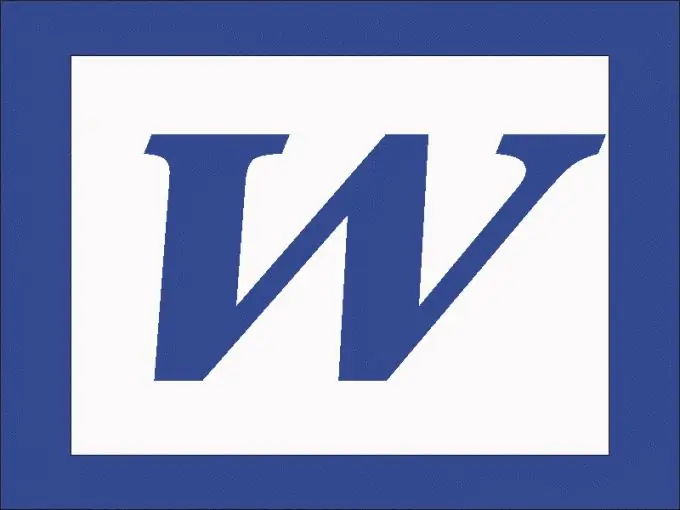
Հրահանգներ
Քայլ 1
Ավելի հարմար է պատրաստի տեքստով էջը սյունների բաժանել ՝ օգտագործելով սյունակներ հատուկ հրամանը: Եթե օգտագործում եք Word 2003, գտեք այս հրամանը Ձևաչափի ընտրացանկում: Երկխոսության դաշտում նշեք սյունակների քանակը: Անհրաժեշտության դեպքում սյունակների լայնությունը և դրանց միջև հեռավորությունը սահմանեք «Լայնություն և հեռավորություն» բաժնում: Տեքստը կբաժանվի սյունակների նշված քանակի:
Քայլ 2
Word 2010-ում անցեք Էջի դասավորություն ներդիրին և կտտացրեք Սյունակներ պատկերակին: Սահմանեք սյունակների պահանջվող քանակը: Եթե Ձեզ անհրաժեշտ է բաժանել էջի միայն մի մասը, մկնիկի միջոցով ընտրեք ցանկալի բեկորը և կիրառեք այս մեթոդը դրա վրա:
Քայլ 3
Կարող եք նաև Սյունակներ հրահանգով դատարկել մի դատարկ էջ: Այլապես, դատարկ էջը սյունների բաժանելու համար կարող եք օգտագործել Տեղադրել աղյուսակ հրամանը: Word 2003-ում անցեք Աղյուսակ ընտրացանկ, իսկ Մտցրեք խմբում ընտրեք Աղյուսակ:
Քայլ 4
Նշեք սյունակների, շարքերի պահանջվող քանակը - 1. Կուրսորը տեղադրեք ցանկացած բջիջում և «Աղյուսակ» ընտրացանկում կտտացրեք «Աղյուսակների հատկությունները»: «Աղյուսակ» ներդիրում կտտացրեք «Ընտրանքներ» կետին և ընտրեք «Ավտոմատացում» կողքին ընտրված դաշտը:
Քայլ 5
Վերադարձեք «Աղյուսակ» ներդիրին, կտտացրեք «Սահմաններ և լրացրեք» և ընտրեք առանց եզրերի սեղանի տեսակը (պարզապես կտտացրեք այն պատկերակի վրա, որի կողքին գրված է «Ոչ»): Ձեր էջն այժմ բաժանված է սյունակների ՝ ֆիքսված լայնությամբ և անտեսանելի սահմաններով: Խմբագրի հետագա տարբերակներում Աղյուսակ հրամանը տեղադրված է ընտրացանկում:






